Nasıl Yapılır
WebP’yi JPG veya PNG’ye dönüştürün
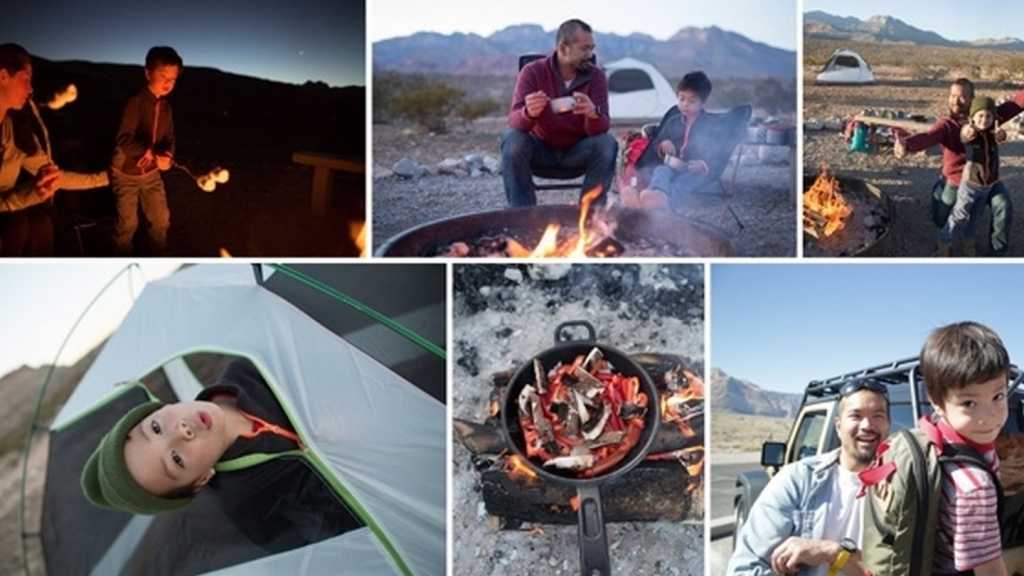
WebP nedir?
Bugünlerde web sitelerinden resim kaydetmeye çalışan herkes, yeni WebP resim formatıyla giderek daha fazla karşılaşıyor. Ama aslında nedir?
WebP, Google tarafından eski JPG, PNG ve GIF formatlarının yerini almak üzere geliştirildi ve teknik olarak üçünden de üstün olduğu söyleniyor.
Format hem kayıpsız hem de kayıplı sıkıştırmayı destekler.
Kayıpsız sıkıştırmayla orijinal görüntü kalitesi korunurken kayıplı sıkıştırma, görüntü kalitesinden ödün vererek daha da küçük bir dosya boyutuna olanak tanır.
WebP ayrıca şeffaflığı da yönetebilir (alfa kanalı) PNG’lere benzer şekilde. GIF’lerden bilindiği gibi çeşitli görsellerden animasyonlar da mümkündür.
Google’a göre WebP, önemli ölçüde daha karmaşık sıkıştırma algoritmaları sayesinde, aynı görüntü kalitesine sahip JPG’den ortalama yüzde 30’a kadar daha fazla görsel sıkıştırabiliyor.
Google, WebP’nin JPEG ve PNG’ye göre avantajlarını web sitesinde gösteriyor.
WebP birkaç yıldır web’de yükselişte; özellikle de Google’ın formatı aktif olarak zorlaması nedeniyle.
Özellikle Google’ın web sitesi optimizasyon araçları PageSpeed Insights veya Lighthouse’u kullanan herkesin, web sitelerinde JPG yerine WebP gibi “yeni nesil” formatları kullanmaları önerilir.
JPG ve PNG’ye kıyasla WebP’nin avantajları ve dezavantajları nelerdir?
| WebP’nin Avantajları | WebP’nin dezavantajları |
|---|---|
| JPG/PNG’den ortalama yüzde 30 daha iyi sıkıştırma | JPG/PNG’den daha az benimsenme. Bazı programlar ve uygulamalar WebP’yi açamaz veya düzenleyemez. |
| Şeffaflığı destekler | Daha karmaşık kodlama/kod çözme ve dolayısıyla daha yavaş kaydetme |
| Animasyonları destekler | Zaten artık “son teknoloji” değil. Daha yeni AVIF görüntü formatı genellikle WebP ile aynı kalitede daha iyi sıkıştırma oranlarına ulaşır. |
| Görüntüleri kayıpsız veya kayıplı formatta esnek bir şekilde kaydedebilir |
Hangi programlar WebP’yi açabilir?
WebP yıllardır tüm yaygın tarayıcılar tarafından desteklenmektedir.
Google Chrome, Ekim 2010’dan bu yana WebP’yi yönetebiliyor. Edge, diğer tüm Chromium tabanlı tarayıcılar gibi 2020’de Chromium’a geçişinden bu yana bunu yapabiliyor. Firefox 2019’dan beri WebP’yi desteklerken Safari bu formatı 2020’de tanıttı.
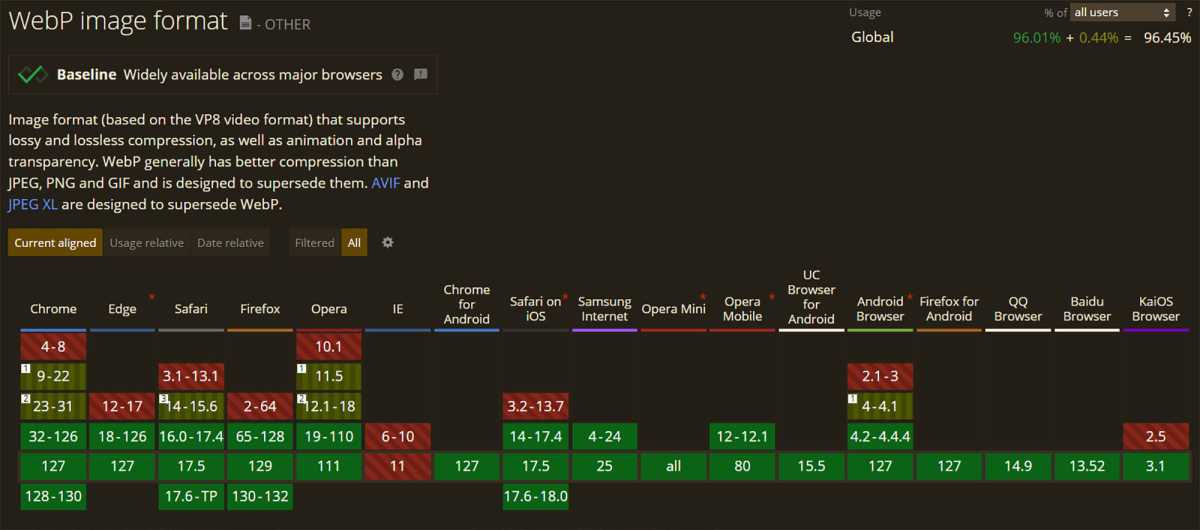
WebP tüm modern tarayıcılar tarafından tam olarak desteklenir.
IDG
Her ne kadar WebP desteği başlangıçta pek çok resim düzenleme programında arzu edilenin çok altında kalsa da, 2024 yılı itibarıyla durum önemli ölçüde iyileşti.
Tüm en iyi araçlar ve en iyi bilinen araçlar artık WebP için destek sunuyor:
- Windows Fotoğrafları (2023’ten beri)
- Microsoft Paint (2023’ten beri)
- Paint.NET (2019’dan beri)
- GIMP (2018’den beri)
- İrfanView (2011’den beri)
- Inkscape (2021’den beri)
- Adobe Photoshop (2022’den beri)
- Adobe Illustrator (2021’den beri)
Wikipedia’da WebP desteği olan diğer programlara ilişkin bir genel bakış bulabilirsiniz.
Yine de WebP’yi JPG veya PNG’ye dönüştürmeyi tercih etmenizin nedenleri olabilir. Aşağıdaki bölümlerde size bunu nasıl yapacağınızı ve hangi araçlara ihtiyacınız olduğunu göstereceğiz.
Tarayıcı eklentilerini kullanarak veya çevrimiçi olarak WebP’yi dönüştürün
WebP dosyalarını fazla çaba harcamadan JPG ve benzerlerine dönüştürebilen bir dizi ücretsiz dönüştürme aracı vardır.
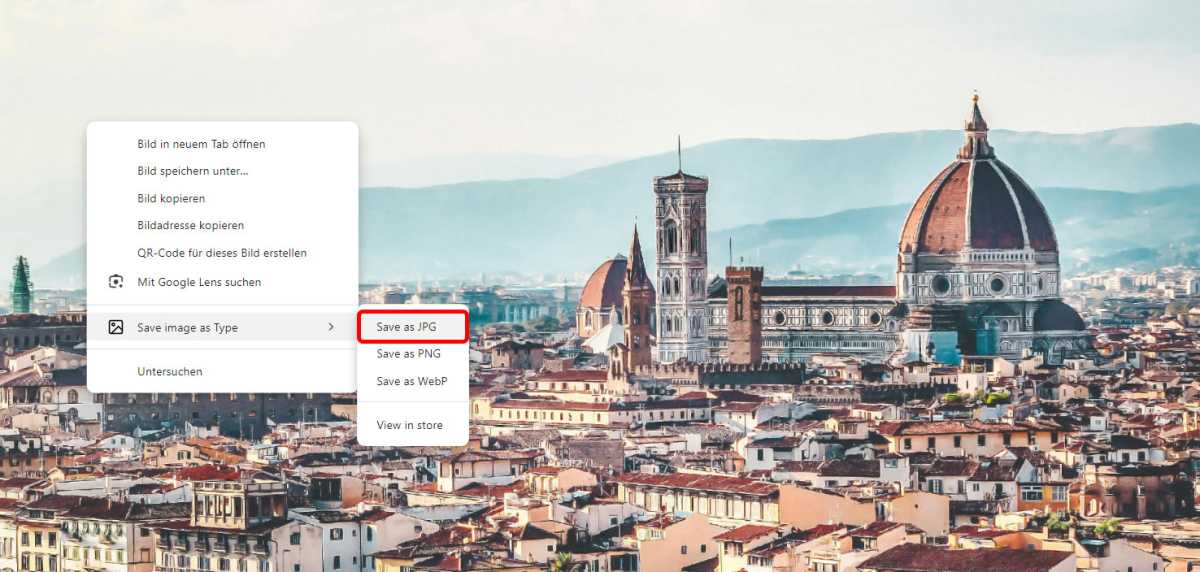
Tarayıcı eklentileri, WebP görüntülerini doğrudan tarayıcıdan başka bir formatta kaydedebilir
S.
IDG
Chrome için Görüntüyü Tür olarak kaydet veya WebP’yi Firefox için PNG veya JPEG olarak kaydet gibi tarayıcı eklentileri muhtemelen en kolay olanlardır. Tarayıcıya bir WebP görüntüsü indirmek için sağ tıklamanız yeterlidir; görüntü daha sonra indirilebilir.
Ayrıca WebP’yi başka herhangi bir görüntü formatına dönüştüren birçok ücretsiz çevrimiçi dönüştürme aracı da vardır. Bunun için Convertio, Cloud Convert veya Tiny Img gibi servisler kullanılabilir.
Paint ile WebP’yi JPG veya PNG’ye dönüştürün
Windows yerleşik aracı Paint’i kullanabilirsiniz WebP dosyalarını açmak ve bunları diğer yaygın görüntü formatlarına dönüştürmek için.
Bunu yapmak için WebP görüntüsüne sağ tıklayın ve ardından > Paint ile aç. Paint’te, Dosya > Farklı kaydet ve “Dosya türü” altında istediğiniz formatı seçin.
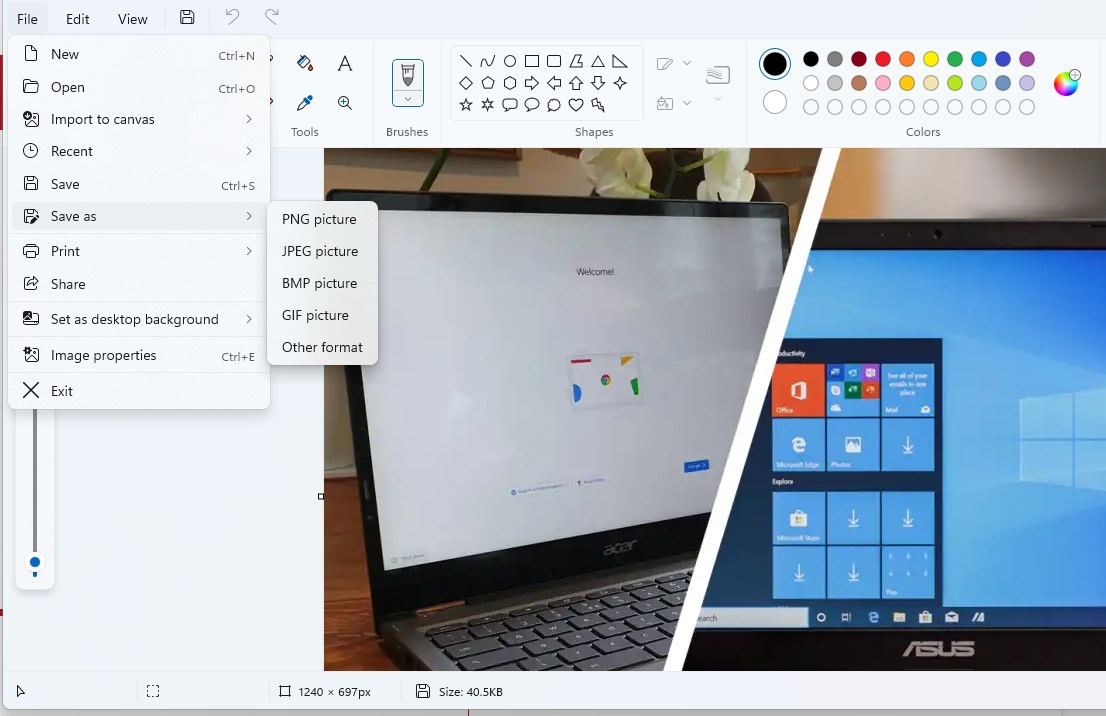
WebP formatındaki bir görüntü dosyası, Windows yerleşik Paint aracıyla açılabilir ve ardından başka bir görüntü biçimine dönüştürülebilir.
Dökümhane
Komut istemiyle WebP’yi PNG’ye dönüştürün
Komut satırına aşina iseniz, WebP dosyalarını PNG’ye veya diğer bazı formatlara dönüştürmek için resmi komut satırı aracı dwebp’yi de kullanabilirsiniz.
Bu araç, Google’ın Webp proje sayfasında ücretsiz olarak sunduğu libwebp paketinin içinde yer almaktadır.
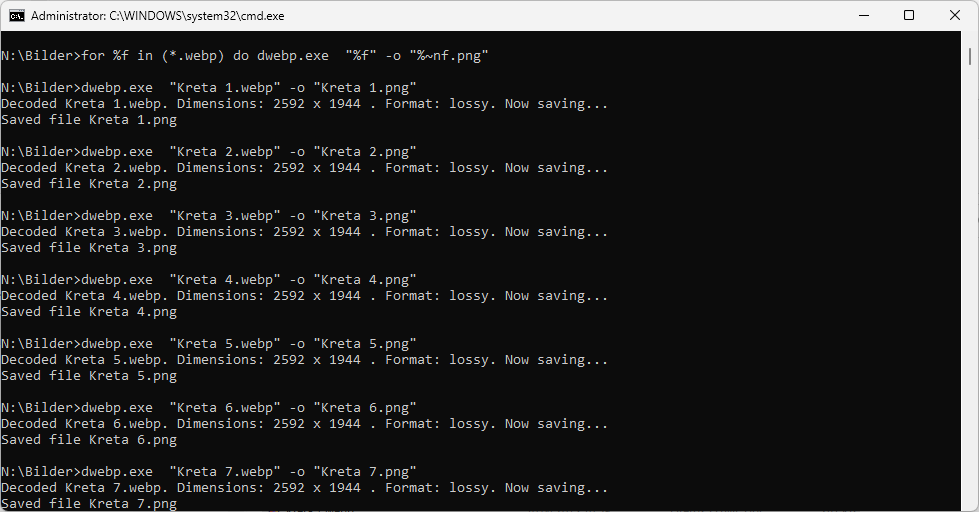
WebP formatındaki birden fazla dosyayı PNG formatına dönüştürmek istiyorsanız komutlar için Ve dwebpYukarıdaki gibi komut satırına gireceğiniz yardımcı olacaktır.
IDG
Paketi “Windows için İndir” bağlantısını kullanarak bilgisayarınıza indirin ve libwebp-1.2.4-windows-x64.zip arşivini açın. “Bin” klasörüne geçin. Shift tuşunu basılı tutun ve klasöre sağ tıklayın. Daha sonra Windows Gezgini içerik menüsünden “Komut istemini burada aç” komutunu seçebilirsiniz.
Resim dosyanızın adı Image.webp ise dosyanızı PNG formatına dönüştürmek için bu komutu kullanın:
dwebp image.webp -o image.png Bu örnekte görüntü dosyasının dwebp.exe komutuyla aynı klasörde bulunduğunu varsayıyoruz. Aksi takdirde görüntü dosyasının yolunu da belirtmeniz gerekir. Birkaç webp dosyasını PNG formatına dönüştürmek istiyorsanız aşağıdaki komutu kullanın:
for %f in (*.webp) dodwebp.exe "%f" -o "%~nf.png"dwebp komutu JPG formatına dönüştürülmez.
MacOS’ta WebP’yi dönüştürme
Windows’taki Paint’e benzer şekilde, WebP dosyalarını diğer formatlara dönüştürmek için MacOS’taki standart görüntü düzenleme aracı Önizleme’yi kullanabilirsiniz.
Bunu yapmak için WebP görüntüsünü Önizleme’de açın ve ardından menü çubuğunda “Dosya” ve ardından “Dışa Aktar” seçeneğine tıklayın. Burada her zamanki gibi kaydetmek için JPG veya PNG gibi formatı seçebilirsiniz.
Alternatif olarak, Mac App Store’da WebP Converter gibi birden fazla WebP dosyasını aynı anda daha yaygın görüntü formatlarına dönüştürebilen özel programlar da vardır.
Bu makale ilk olarak kardeş yayınımızda yayınlanmıştır. PC-WELT Almancadan tercüme edilip yerelleştirildi.
